

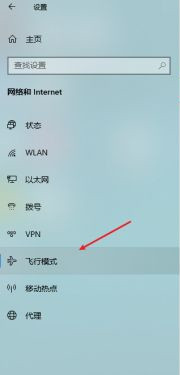
|
本站电脑知识提供应用软件知识,计算机网络软件知识,计算机系统工具知识,电脑配置知识,电脑故障排除和电脑常识大全,帮助您更好的学习电脑!不为别的,只因有共同的爱好,为软件和互联网发展出一分力! 最近有些用户问小编windows10飞行模式如何取消?下面小编就给大家分享一下windows10关闭飞行模式教程,有需要的小伙伴一起来看看吧。 1、在电脑桌面左下角处点击【开始】图标,点击设置,点击网络和internet选项。 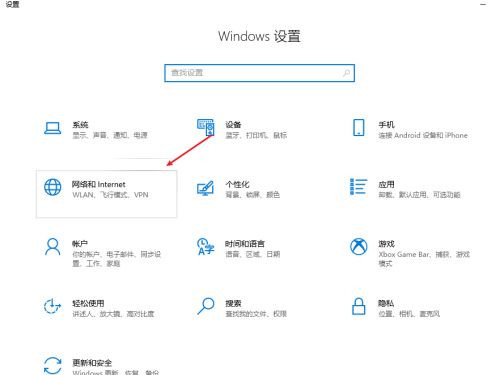 2、点击飞行模式,将飞行模式右侧的开关关闭即可。 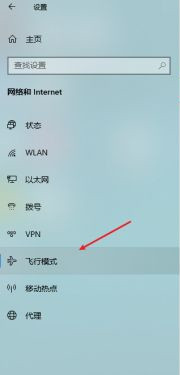 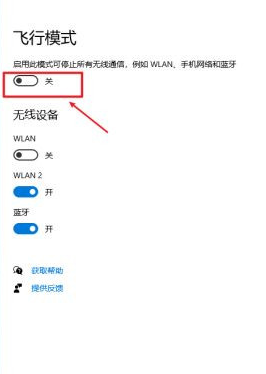 以上就是小编为大家分享的windows10关闭飞行模式教程,有需要的朋友赶快来看看本篇文章吧! 学习教程快速掌握从入门到精通的电脑知识 |
温馨提示:喜欢本站的话,请收藏一下本站!